Jak povolit aplikacím práci s paměťovou kartou na Androidu 4.4 [návod]
- Návody
-
 Karel Kilián
Karel Kilián - 12.11.2014
- 59

Jedním z nejčastěji vytýkaných nedostatků Androidu 4.4 KitKat je omezení práce s paměťovou kartou respektive externím úložištěm aplikacím třetích stran. K překvapení uživatelů a vývojářů tak s předposlední verzí systému nefunguje celá řada programů, včetně správců souborů a mnoha dalších nástrojů. Kritika na tento nedostatek zazněla z řad našich čtenářů také v rámci brainstormingu Co by naši čtenáři změnili na Androidu, kdyby mohli?
Google se chystá s Androidem 5.0 Lollipop změnit přístup a hodlá nechat rozhodnutí, do kterých složek mají mít jednotlivé aplikace přístup, na uživateli (informovali jsme podrobně ve článku Android 5.0 vrátí aplikacím přístup k paměťové kartě).
V následujících řádcích přinášíme dvě relativně jednoduchá řešení, jak tento problém odstranit, konkrétně jak povolit aplikacím práci s paměťovou kartou respektive externím úložištěm na zařízení s Androidem 4.4 KitKat. Hned na začátek ale musíme upozornit, že oba návody vyžadují rootnuté zařízení. Bez nejvyšších oprávnění je zcela zbytečné je zkoušet.
První možnost, jak povolit aplikacím práci s paměťovou kartou: SDfix
SDFix je aplikace s jediným cílem: obnovit možnost zápisu na paměťovou kartu v zařízení úpravou konfiguračního souboru platform.xml. Aplikace mění systémový soubor – proto vyžaduje přístup s právy roota. Samotný proces je maximálně jednoduchý – uživatel vystačí s klepáním na tlačítka Next a Finish.
Patrně bychom měli podotknout, že aplikace je určena k vyřešení konkrétního problému, takže pokud nemáte tento problém, neinstalujte ji! Stejně tak nemá smysl nástroj spouštět na zařízeních bez paměťové karty. Mnohé alternativní ROMky (včetně CyanogenModu) mají omezení zápisu opravené, takže ani v takovém případě by nedávalo použití SDfix smysl.
Druhá možnost: malý „hack“
Aplikace SDfix řeší problém na většině zařízení, ale někteří uživatelé hlásili, že na jejich telefonu či tabletu nefunguje. Neházejte tedy pomyslnou flintu do žita, ani nevěšte hlavu, pokud vám výše uvedený nástroj nepomůže – pravděpodobně je to jen tím, že aplikace není kompatibilní s vaším přístrojem. V takovém případě je tu ještě možnost upravit soubor platform.xml ručně a získat tak přístup pro zápis do externího úložiště pro aplikace třetích stran. Tento návod funguje na každém zařízení, ale vyžaduje trochu trpělivosti a opatrnosti.
Začněte tím, že si stáhnete a nainstalujete správce souborů s přístupem k systémovým složkám. Můžete použít například ES File Explorer File Manager.
Dále postupujte dle následujícího návodu:
- Přejděte do složky /system/etc/permissions/.
- Otevřete soubor platform.xml v textovém editoru a přepněte do režimu úprav.
- Vyhledejte sekvenci name=“android.permission.WRITE_EXTERNAL_STORAGE“.
- Přidejte na konec této sekce text <group gid=“media_rw“ />
- Nyní upravený soubor platform.xml uložte. ES File Explorer v tom okamžiku může požádat o práva roota, která mu musíte poskytnout pro správné uložení souboru.
- Zavřete soubor a znovu ho otevřete, abyste ověřili, zda je správně uložen.
- Pokud je vše provedeno podle postupu, restartujte zařízení, aby se projevily změny.
Zdroj: DroidViews.
Karel Kilián je zkušený technický redaktor a copywriter s bohatou praxí v oblasti informačních a komunikačních technologií. Jeho kariéra začala na pozici prodavače, odkud postupně… více o autorovi




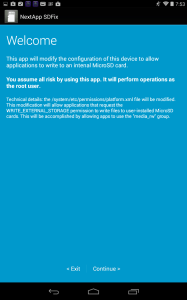
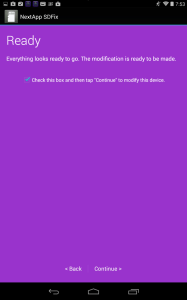
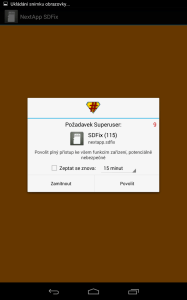
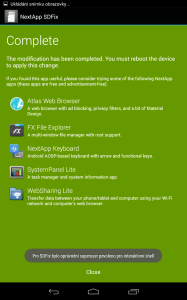

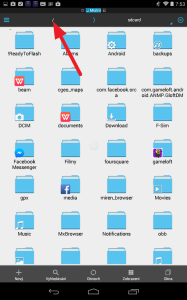
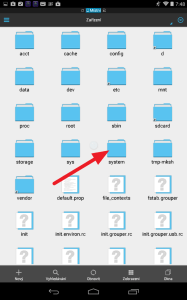
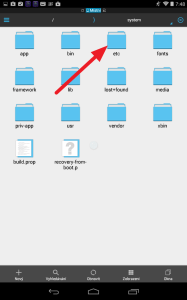
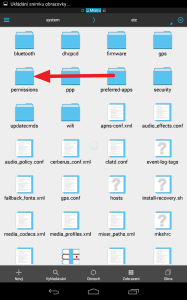
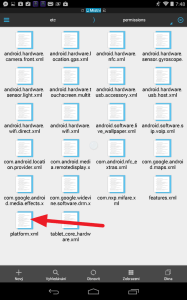
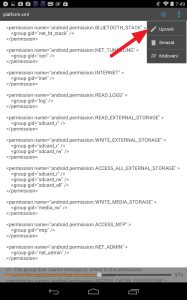
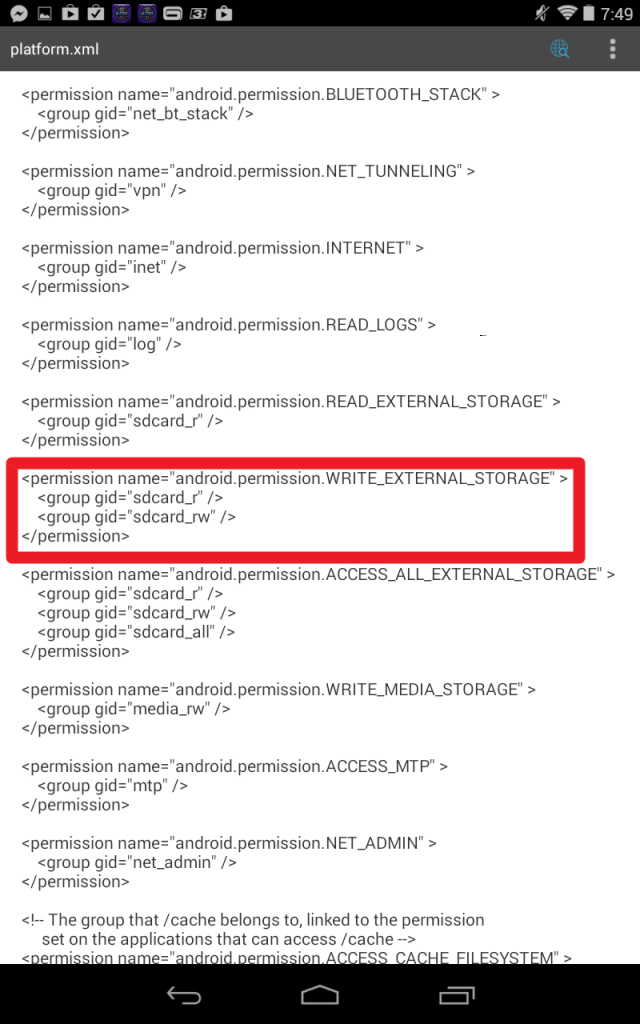
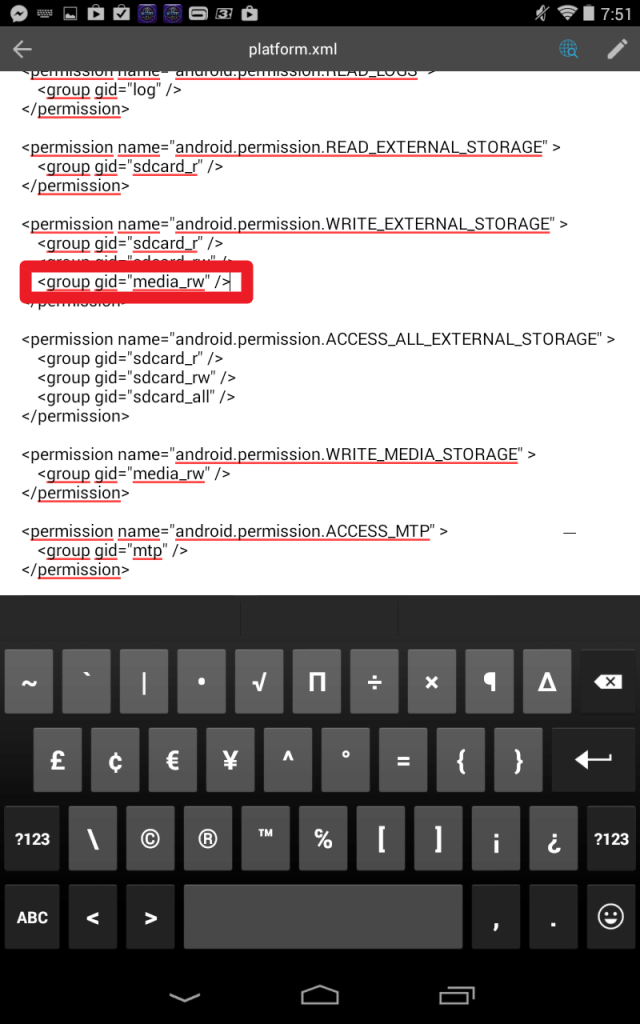

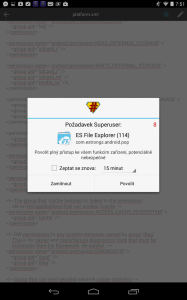



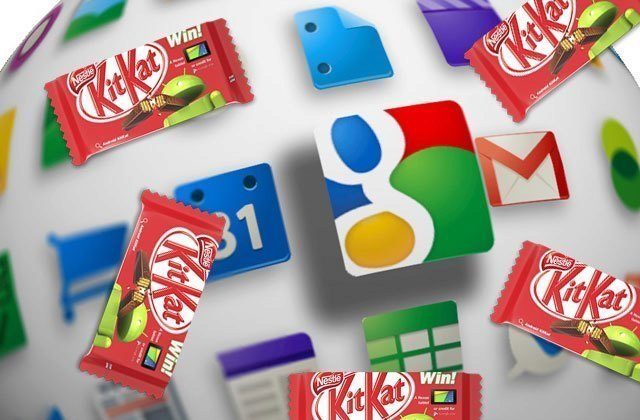






Komentáře (59)
Přidat komentář